U hebt misschien een groot PDF-bestand op uw iPhone dat u wilt splitsen voordat u het deelt. Of u wilt misschien slechts een deel van het bestand delen omdat sommige bestandsinformatie gevoelig is. Als u op zoek bent naar een manier om PDF op iPhone te splitsen, hebben we hier drie verschillende manieren om dat te doen. We hebben hier stapsgewijze handleidingen om PDF op iPhone te splitsen met behulp van een van de drie methoden.
Deel 1. Hoe PDF op iPhone te splitsen met UPDF (3 manieren)
UPDF voor iOS is een PDF-bewerkings- en annotatie-app die compatibel is met iPhone en iPad. Het kan ook werken op Android, Windows en Mac. U kunt deze app gebruiken om elke PDF te splitsen . U kunt PDF splitsen op drie manieren, paginatelling, bestandsgrootte of bladwijzer. Ook heeft de UPDF iPhone-app veel functies en kan worden gebruikt om PDF's te bewerken, annotaties toe te voegen, andere bestandsformaten naar PDF te converteren, pagina's te ordenen, opmerkingen, handtekeningen, stempels toe te voegen, de bestandsgrootte te verkleinen, PDF's af te vlakken, te chatten met PDF met behulp van geïntegreerde AI, enz. U kunt nu downloaden en volgen om bestanden te splitsen en toegang te krijgen tot al deze functies.
Windows • macOS • iOS • Android 100% veilig
Manier 1. Splits PDF op iPhone via paginatelling
U hebt misschien een bestand om te delen met iemand, maar u wilt alleen een aantal pagina's delen en niet alle pagina's om een bepaalde reden. Als dit het geval is, kan de UPDF Ios-app een bestand splitsen op paginanummer. Volg hiervoor deze stappen.
Stap 1. Download de UPDF-app uit de App Store of klik op de knop hierboven en open de app.
Stap 2. Open het bestand uit de opgeslagen map. Als dit de eerste keer is dat u deze app gebruikt om het PDF-bestand te openen, gebruikt u het pictogram "+" op het scherm om het bestand naar de app te importeren.

Stap 3. Tik op het pictogram “˅” in de linkerbovenhoek om het menu te openen. Tik op “Organize pages” in het menu.

Stap 4. Tik op het pictogram ‘Splitsen’ onderaan het scherm.

Stap 5. Tik op de optie “Aantal pagina’s”.

Stap 6. Op het scherm ziet u het tabblad "Aantal pagina's". U kunt aan de rechterkant tikken om het gewenste aantal in te voeren. U kunt ook bladeren en de map selecteren om de gesplitste bestanden op te slaan. Klik vervolgens op de knop "Splitsen" en de PDF wordt gesplitst en opgeslagen in de geselecteerde map.

Manier 2. Splits PDF op iPhone via bestandsgrootte
Als u een PDF-bestand probeert te delen of het bestand naar een portal wilt uploaden, maar het bestand is groter dan wat kan worden gebruikt, kunt u het bestand opsplitsen naar de gewenste grootte op uw iPhone. Volg deze stappen om PDF op iPhone te splitsen op bestandsgrootte.
Stap 1. Installeer de UPDF-app via de app store en open de app. Importeer het PDF-bestand naar de app met behulp van het "+"-pictogram op het scherm.
Stap 2. Open het PDF-bestand dat u wilt splitsen. In de linkerbovenhoek ziet u een pijltje naar beneden, tik erop om het menu te openen. Selecteer de optie "Pagina's ordenen".

Stap 3. Tik in de opties onderaan op het pictogram ‘Splitsen’.

Stap 4. U ziet de optie “Splitsen op”, tik op “Bestandsgrootte”.

Stap 5. Tik op het scherm op de rechterkant van het paneel "Bestandsgrootte". Typ de gewenste grootte en het bestand wordt gesplitst in twee of meer bestanden, afhankelijk van de grootte van het originele bestand en de grootte die u kiest. Klik vervolgens op de knop "Splitsen" onderaan.

Manier 3. Splits PDF op iPhone via Bladwijzer
Als u een PDF-bestand met bladwijzers hebt, kunt u het PDF- bestand splitsen via bladwijzers . Volg hiervoor deze stappen.
Stap 1. Installeer de UPDF-app via de app store of klik op de onderstaande knop om deze te downloaden en de app te openen. Importeer het PDF-bestand naar de UPDF-app via het pictogram "+" op het scherm.
Windows • macOS • iOS • Android 100% veilig
Stap 2. Open het bestand uit de map en tik vervolgens op het pictogram “˅” in de linkerbovenhoek om het menu te openen. Tik om “Organize Pages” te selecteren.

Stap 3. Tik in het onderste paneel met opties op “Splitsen”.

Stap 4. Tik in de opties voor splitsen op “Bladwijzers op het hoogste niveau”.

Stap 5. Tik op de knop "Splitsen" onderaan het scherm. Dit bestand wordt gesplitst op basis van het aantal bladwijzers in het bestand.

Deel 2. Hoe PDF op iPhone te splitsen met Print
Als geen van de bovenstaande opties voor u werkt, kunt u de PDF op de iPhone splitsen met de optie "Afdrukken". Volg hiervoor deze stappen.
Stap 1. Installeer en open de UPDF-app.
Stap 2. Open het bestand met de UPDF-app op uw iPhone. Als u uw bestand niet ziet, kunt u het bestand importeren in de UPDF-app met behulp van het pictogram "+" op het scherm.
Stap 3. Zodra het bestand geopend is, klikt u op het pictogram "Omlaagpijl" linksboven om het menu te openen. Kies vervolgens de optie "Afdrukken".

Stap 4. Tik op het tabblad 'Bereik' om de pagina's te selecteren die u als één bestand wilt splitsen.

Stap 5. Tik vervolgens op de optie “Afdrukken” en kies “Afdrukken als PDF”.
Stap -6. Herhaal dezelfde stappen voor de overige PDF-pagina's om ze als een ander bestand op te slaan.
Stap -7. U hebt nu de PDF succesvol gesplitst.
Laatste woorden
Er kunnen verschillende redenen zijn waarom u PDF op iPhone wilt splitsen. Met een van de bovenstaande methoden kunt u bestanden splitsen met de UPDF-app. Het is een zeer gebruiksvriendelijke app. U kunt de UPDF- app nu downloaden en met een paar tikken kunt u elk PDF-bestand splitsen.
Windows • macOS • iOS • Android 100% veilig
 UPDF
UPDF
 UPDF voor Windows
UPDF voor Windows UPDF voor Mac
UPDF voor Mac UPDF voor iPhone/iPad
UPDF voor iPhone/iPad UPDF voor Android
UPDF voor Android UPDF AI Online
UPDF AI Online UPDF Sign
UPDF Sign PDF bewerken
PDF bewerken PDF annoteren
PDF annoteren PDF maken
PDF maken PDF-formulier
PDF-formulier Links bewerken
Links bewerken PDF converteren
PDF converteren OCR
OCR PDF naar Word
PDF naar Word PDF naar afbeelding
PDF naar afbeelding PDF naar Excel
PDF naar Excel PDF organiseren
PDF organiseren PDF samenvoegen
PDF samenvoegen PDF splitsen
PDF splitsen PDF bijsnijden
PDF bijsnijden PDF roteren
PDF roteren PDF beveiligen
PDF beveiligen PDF ondertekenen
PDF ondertekenen PDF bewerken
PDF bewerken PDF opschonen
PDF opschonen Beveiliging verwijderen
Beveiliging verwijderen Lees PDF
Lees PDF UPDF Cloud
UPDF Cloud PDF comprimeren
PDF comprimeren PDF afdrukken
PDF afdrukken Batch Process
Batch Process Over UPDF AI
Over UPDF AI UPDF AI-oplossingen
UPDF AI-oplossingen AI Gebruikersgids
AI Gebruikersgids FAQ over UPDF AI
FAQ over UPDF AI PDF samenvatten
PDF samenvatten PDF vertalen
PDF vertalen Chatten met PDF
Chatten met PDF Chatten met afbeelding
Chatten met afbeelding PDF naar Mindmap
PDF naar Mindmap Chatten met AI
Chatten met AI PDF uitleggen
PDF uitleggen Wetenschappelijk onderzoek
Wetenschappelijk onderzoek Papier zoeken
Papier zoeken AI-proeflezer
AI-proeflezer AI-schrijver
AI-schrijver AI-huiswerkhulp
AI-huiswerkhulp AI-quizgenerator
AI-quizgenerator AI-wiskundige oplosser
AI-wiskundige oplosser PDF naar Word
PDF naar Word PDF naar Excel
PDF naar Excel PDF naar PowerPoint
PDF naar PowerPoint Gebruikershandleiding
Gebruikershandleiding UPDF-trucs
UPDF-trucs Veelgestelde Vragen
Veelgestelde Vragen UPDF Beoordelingen
UPDF Beoordelingen Downloadcentrum
Downloadcentrum Blog
Blog Nieuwsruimte
Nieuwsruimte Technische Specificaties
Technische Specificaties Updates
Updates UPDF versus Adobe Acrobat
UPDF versus Adobe Acrobat UPDF versus Foxit
UPDF versus Foxit UPDF versus PDF Expert
UPDF versus PDF Expert






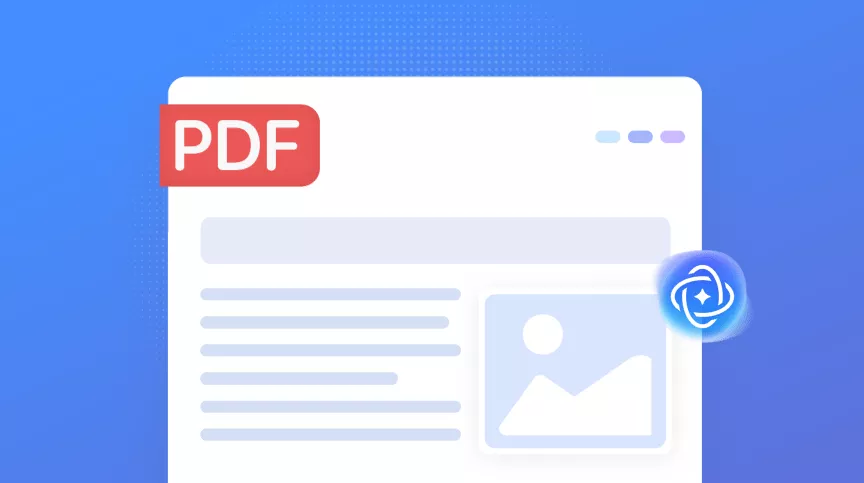
 Nls Jansen
Nls Jansen 

